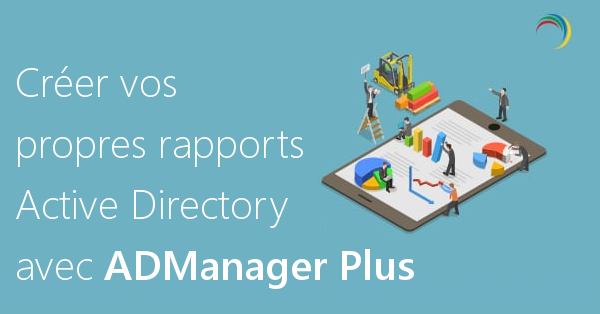Dans ce blog, nous allons discuter de la façon dont vous pouvez :
- Définissez des critères sur les attributs d'objet pour créer des requêtes permettant de récupérer des données pour vos rapports.
Définissez des filtres au niveau des OU pour créer des rapports basés sur les OU.
Configurez les attributs à afficher dans les rapports pour une meilleure analyse.
Enregistrer un rapport pour une utilisation future. - Imaginez que vous avez besoin d'une liste de comptes utilisateurs qui ont été créés il y a plus de 30 jours, mais qui n'ont jamais été connectés. Toutefois, vous ne souhaitez obtenir des informations que sur les utilisateurs situés dans les OU Marketing, RH, Ventes et Opérations. Voyons comment la fonction Rapports personnalisés est utile ici.
- Dans ADManager Plus, allez dans Rapports personnalisés sous l'onglet Rapports AD. Cliquez ensuite sur Nouveau rapport personnalisé. Remplissez le nom et la description du rapport tel qu'illustré ci-dessous à la figure 1. Vous pouvez ensuite ajouter le rapport à une catégorie appropriée, par exemple Rapports utilisateur. Vous pouvez restreindre la recherche aux OU Marketing, Ventes, RH et Opérations en utilisant l'option Ajouter OU dans la section Sélectionner les domaines.
Ensuite, définissez les conditions requises pour le rapport dans la section Filtres, comme le montre la figure 1 ci-dessous. Dans ce cas, définissez les conditions suivantes :
- Date de création : Avant 30 jours.
- Dernière connexion : Avant 30 jours.
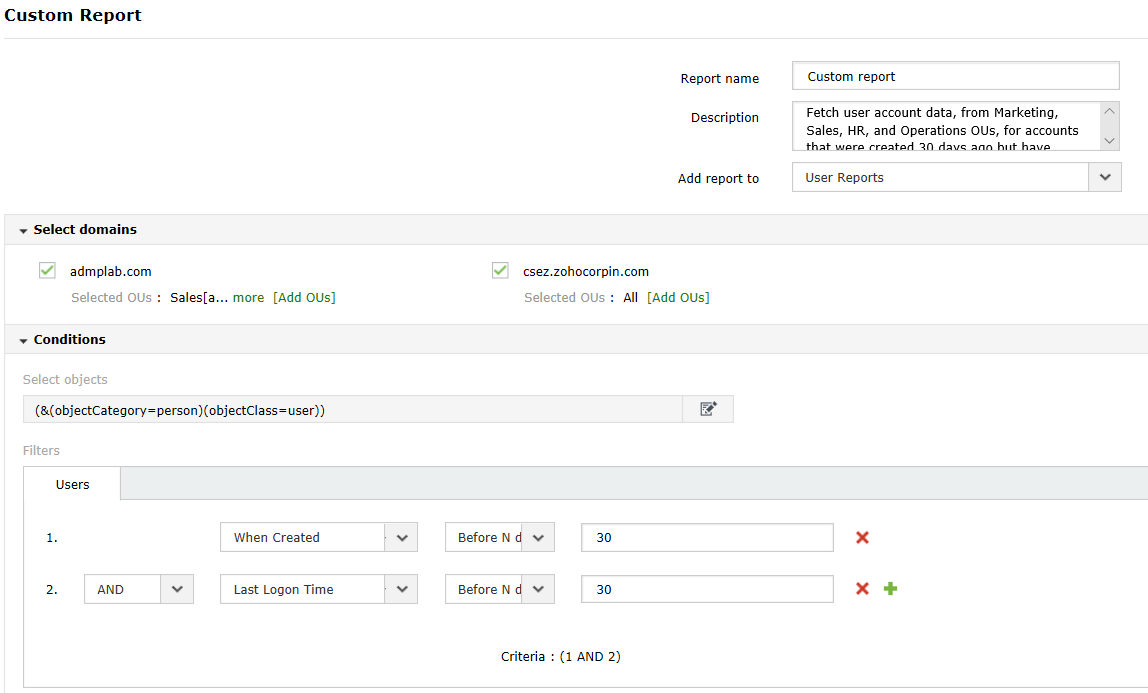
Figure 1. Définir votre propre rapport en définissant des conditions et des filtres de niveau OU.
Remarque: Vous pouvez combiner deux filtres ou plus pour récupérer des données qui répondent à vos propres besoins.
Après avoir défini les conditions de filtrage, vous pouvez choisir les attributs que vous souhaitez afficher dans le rapport à l'aide de la section Sélectionner les attributs que vous souhaitez afficher dans la section des résultats, comme le montre la Figure 2. Ces attributs peuvent ne pas être les mêmes que ceux utilisés dans les conditions de filtrage ci-dessus. Cette option vous permet de visualiser les attributs nécessaires dans votre rapport final. Vous pouvez sauvegarder votre rapport personnalisé et le réutiliser plus tard.
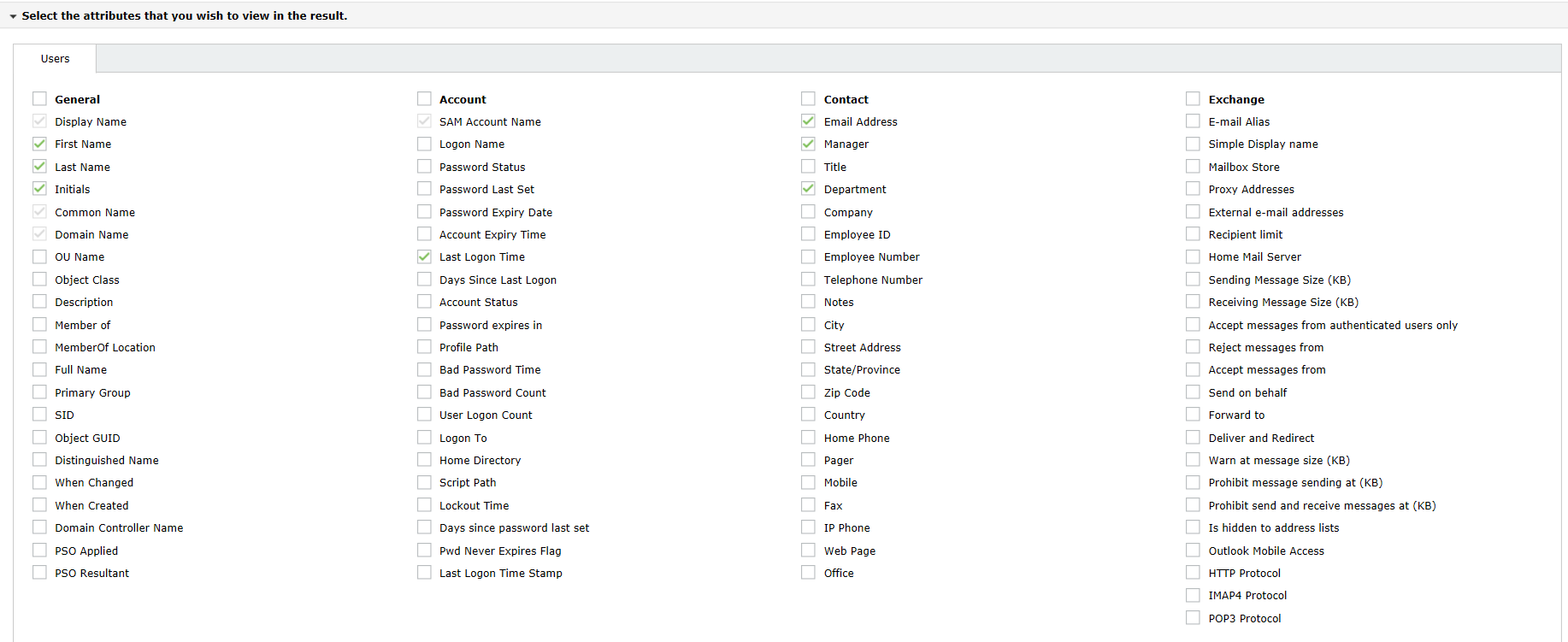
Figure 2. Sélectionnez les attributs appropriés pour votre état.
Ici, nous avons traité de la façon de définir vos propres états à l'aide de filtres et de rapports spécifiques aux OU. Dans le prochain blogue, nous discuterons de la façon de créer des rapports Active Directory (AD) basés sur des attributs personnalisés dans votre AD. Restez à l'écoute!